深色模式已經是許多 App 的必備功能之一,而 LINE 當然也不例外。相較於淺色模式,使用深色模式不僅比較省電,也能讓眼睛不那麼刺眼。
那麼如何開啟 LINE App 的「深色模式/黑暗模式」呢?本篇教學會詳細教你怎麼在 iOS 和 Android 上設定黑色版 LINE。
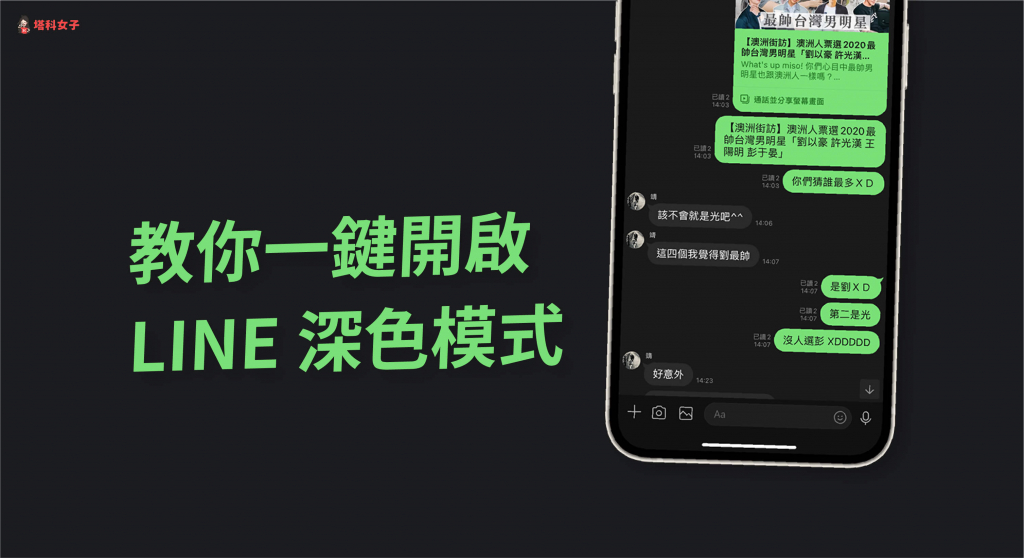
如何開啟 LINE 深色模式?
- 方法 1. 將 LINE 主題改為「基本主題」,並將手機系統改為「深色模式」
- 方法 2. 使用官方的「極致黑」主題
方法 1. 將 LINE 主題改為「基本主題」並將系統改為「深色模式」
LINE 推出的深色模式只能在預設的「基本主題」內使用,所以如果你有套用其他主題的話,需要先將它改回預設的基本主題。更改的路徑如下:
- 切換到「LINE 主頁」
- 點選右上角「設定」
- 點選「主題」
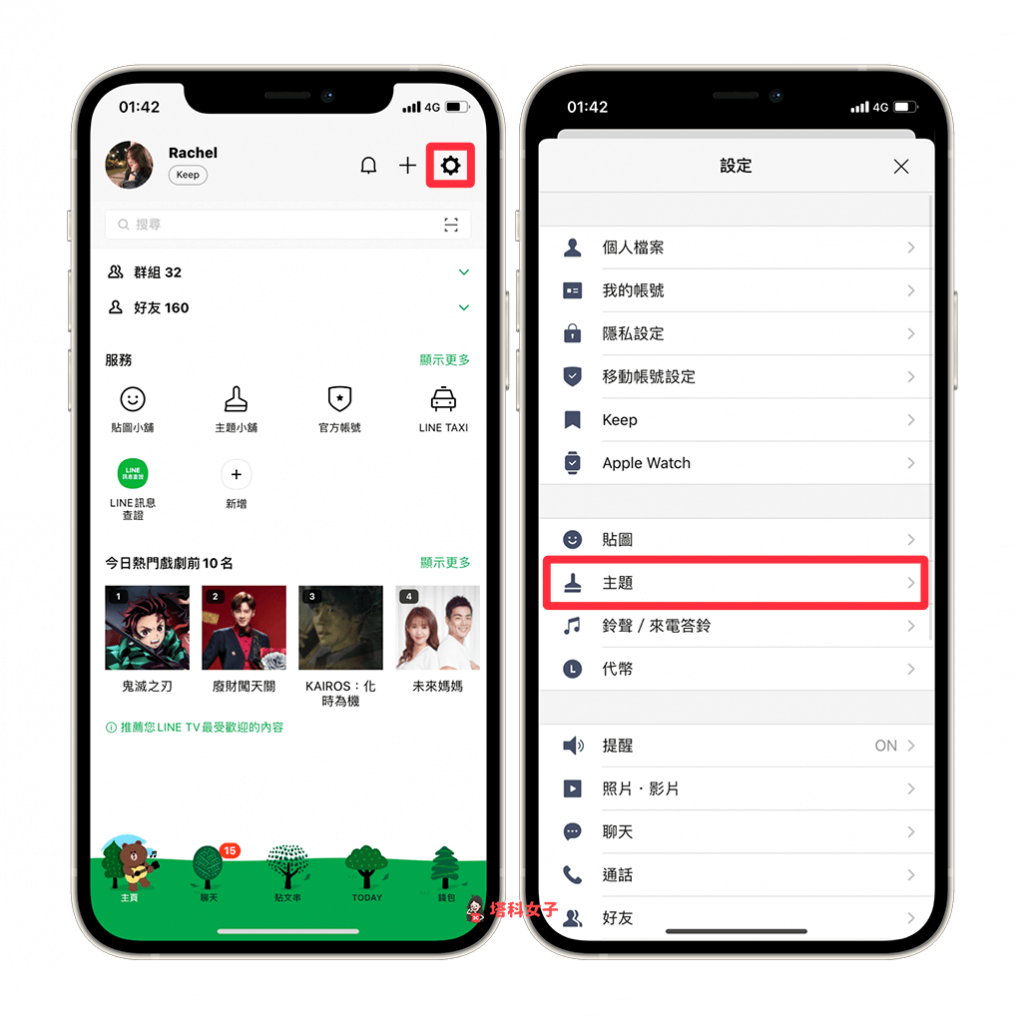
- 點選「主題一覽」。
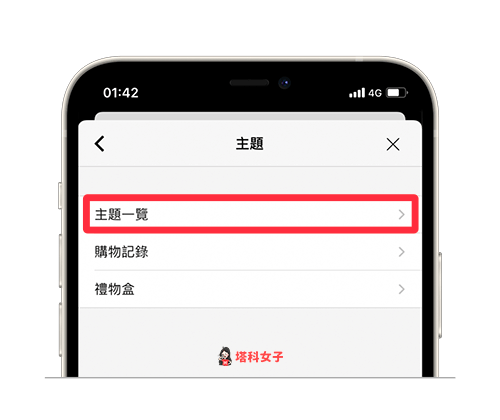
- 套用「基本主題」。
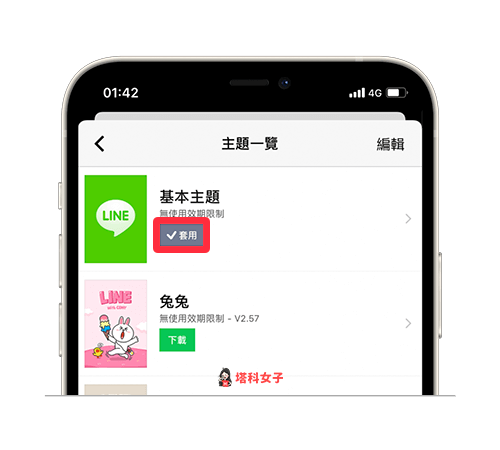
將系統切換為「深色模式」
接著,將手機系統切換為「深色模式」,iOS 13 及 Android 10 之後內建就有支援深色模式,更改方法如下:
- iOS:「設定」>「螢幕顯示與亮度」>「深色」
- Android:「設定」>「顯示」>「深色主題」
LINE 改為「基本主題」且系統切換為「深色模式」之後,LINE App 的介面就會像下圖這樣自動換成深色版本,聊天室對話框則會變成綠色,看起來比較舒服不刺眼。
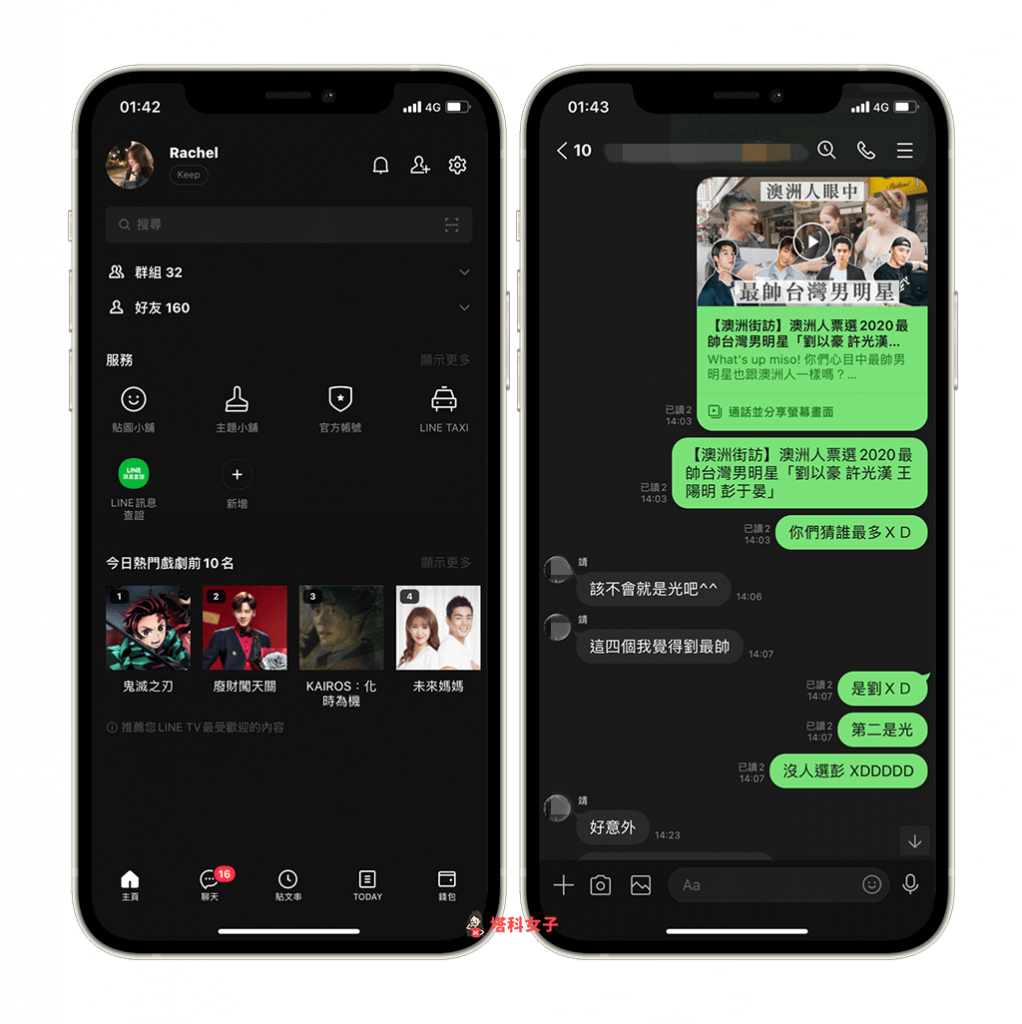
方法 2. 使用官方的「極致黑」主題
第二個方法則是直接使用 LINE 官方推出的「極致黑」主題,刻意套用成黑色版本,更改主題的路徑如下:
- 「LINE 主頁」> 右上角「設定」>「主題」> 套用「極致黑」
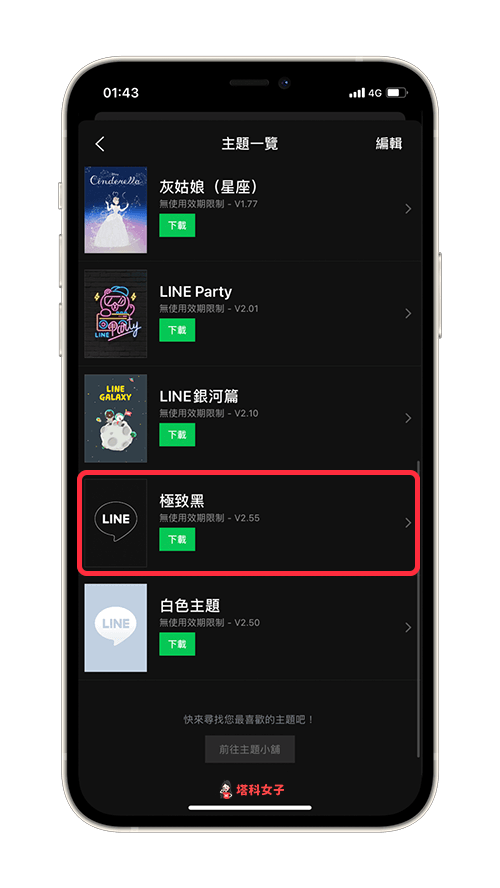
套用完成後, LINE App 就會瞬間變成黑色版本,聊天室對話框則會是灰色。而使用這方法的缺點是,在某些頁面仍然會出現白色畫面,所以我會比較推薦你使用方法 1。
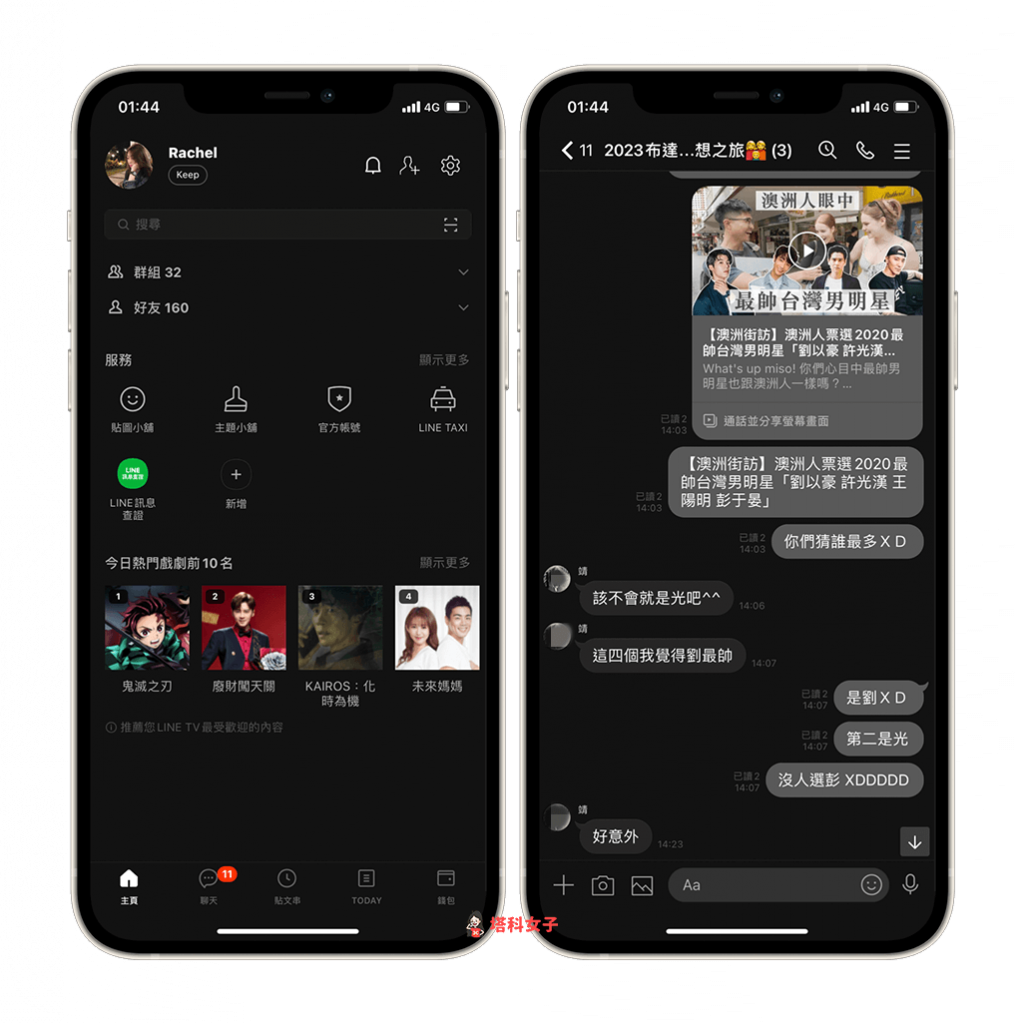
總結
透過以上兩個 LINE 官方的方法就能將 LINE App 一鍵改成深色模式/黑暗模式,推薦給大家試試看。如果你想知道怎麼開啟 LINE 電腦版的深色模式,可參考:
- LINE 電腦版深色模式|教你如何在Window/Mac 啟用黑色版LINE
喜歡實用又有趣的 3C 文章的話,歡迎追蹤塔科女子的 FB 粉絲專頁、Instagram 或訂閱我們的 YouTube 頻道。
編輯精選文章
- iPhone 深色模式怎麼用?教你 5 個實用小技巧
- LINE 介面更新,iOS 14 聊天室小工具可放在iPhone 桌面(完整教學)
- LINE 備份教學|教你在iPhone 手動、自動備份 LINE 聊天記錄
Ten articles before and after
Google 日曆背景更改教學,自訂行事曆背景圖片或顏色 – telegram 網頁版
Google Chrome 如何開啟無痕模式?私密瀏覽大解析! – telegram 網頁版
LINE 複製多則訊息怎麼用?這招一次複製多條 LINE 聊天訊息 – telegram 網頁版
教你如何在 iPhone/iPad 開啟或關閉「自動更新 App」 – telegram 網頁版
LINE 備份啟用碼怎麼用?手機遺失仍可還原 LINE聊天紀錄 (使用教學) – telegram 網頁版
Telegram刪除聯絡人教學,在 iOS、Android 及電腦版快速刪除 – telegram 網頁版
iPhone/iPad 上的家人共享 App 怎麼用?一人付費訂閱可全家使用 (完整教學) – telegram 網頁版
Android 用戶怎麼用 Clubhouse?有 iPad 就可以!完整教學 – telegram 網頁版
FaceTime 同播共享怎麼用?和朋友同步看影片、聽音樂、分享螢幕 – telegram 網頁版
EaseUS MobiMover Pro 一鍵將 iPhone 資料轉移到 Mac/Win/iPhone – telegram 網頁版